【Minecraft1.15.2】Forgeのインストール方法を1から解説【画像付き】

MinecraftにMODを導入する上で欠かせないForge!今回は2020年2月29日現在で最新版のver1.15.2にForgeを導入する方法を紹介します。
Minecraftのインストール方法は前回の記事をご覧ください!
なお、筆者の環境はWindows10です。
Javaのインストール
Forgeを導入する上でJavaをインストールしておく必要があります。インストールされているかどうかはこちらで確認できます。ただしInternet ExplorerやFirefoxなどでしか確認できないので注意。
インストールされていない場合、こちらからインストーラーをダウンロードします。ダウンロード後、インストーラーを起動し、Javaをインストールします。

Forgeを導入する
インストーラーのダウンロード
まずインストーラーをダウンロードします。こちらにアクセスし、バージョンが1.15.2になっていることを確認します。続いて、"Download Recommended"の中の"Installer"をクリック。
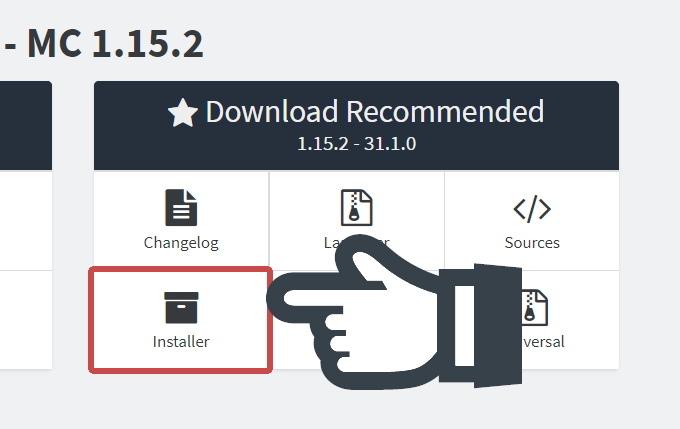
数秒ほど待ったあと、右上の"SKIP"をクリック。インストーラー(.jarファイル)がダウンロードされます。警告が表示されることがありますが、「保存」をクリックしてください。

Forgeをインストール
ダウンロードした"forge-1.15.2-***-installer.jar"というファイルを開きます(***はForgeのバージョン)。インストーラーが起動するので、"Install client"にチェックが入っていることを確認します。また、Minecraftのデーターが保存されているフォルダ、".minecraft"が正しく参照されていることも確認してください。異なっている場合は"..."をクリックして変更します。これらを確認したあと、"OK"をクリックします。

正しくインストールが完了すると、下のような画面になります。"OK"をクリック。

Minecraftを起動
インストールが完了したら、Minecraft Launcherを起動します。画像のように、「プレイ」の左の欄から"1.15.2-forge-***"が選択できるようになっているので、選択して「プレイ」をクリック。

タイトル画面に"Mod"という欄が出来ていたら導入完了です。

まとめ
Forgeの導入方法を紹介しました。様々なmodを導入できるのがMinecraftの楽しみの1つ。ぜひmodを導入してMinecraftを遊びつくしてください٩( 'ω' )و
* 軽量化ModのOptifineを続けて導入したい方は以下の記事をご覧ください!